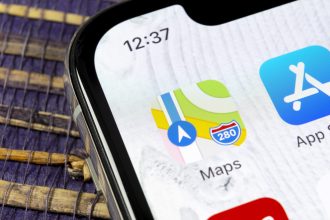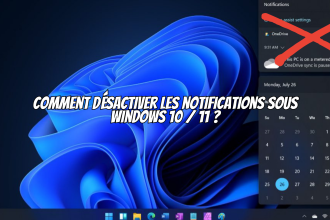Bis vor einiger Zeit funktionierten Macs nicht mit 8K-Bildschirmen oder -Fernsehern, aber das war früher. Jetzt haben Macs HDMI-2.1-Anschlüsse und nicht mehr HDMI-2.0-Anschlüsse. Früher waren die Grenzen bei HDMI-Anschlüssen auf 4K 60 Hz und bei Thunderbolt auf 6K gesetzt. Aber jetzt ermöglicht der HDMI 2.1-Anschluss, dass das MacBook Pro M2 Pro / M2 Max und der Mac Mini M2 Pro mit einem 8K-Panel arbeiten können, was eine ganze Reihe von Vorteilen mit sich bringt.
Überprüfen Sie, ob Ihr Mac über einen HDMI 2.1-Anschluss verfügt.
Bisher gibt es jedoch nur drei Macs, die Inhalte auf einem 8K-Bildschirm anzeigen können, und zwar die folgenden Modelle:
- MacBook Pro 14 Zoll 2023 (M2 Pro / M2 Max)
- MacBook Pro 16 Zoll 2023 (M2 Pro / M2 Max)
- Mac Mini 2023 (M2 Pro).
Apple wird den HDMI-2.1-Standard mit großer Wahrscheinlichkeit auch in künftigen Mac-Updates weiter einführen, um diesen Anschluss auf möglichst viele Computer auszudehnen. Die MacBook Air- und Pro-Modelle, die nur mit Thunderbolt ausgestattet sind, bieten jedoch keine vergleichbare Kompatibilität mit Thunderbolt.
Wählen Sie ein leistungsstarkes HDMI-Kabel
Für eine so hohe Auflösung braucht man ein Kabel, das mithalten kann. Ein HDMI-2.1-Kabel mit einer Bandbreite von 48 Gbit/s ist daher unverzichtbar. Es gibt günstige HDMI-Kabel, die den Job gut machen und für die man kein Vermögen ausgeben muss Die Investition in ein qualitativ hochwertiges Kabel kann jedoch eine gute Option sein, um es länger zu behalten und vor allem, wenn Sie mit Ihrem PC und Ihren Kabeln ziemlich oft unterwegs sind, kann es immer praktisch sein, gutes Material zu haben.
Verbinden Sie den Bildschirm mit Ihrem Mac.
Verbinden Sie beide miteinander und starten Sie sie. Möglicherweise müssen Sie eine Quelle auf Ihrem Bildschirm auswählen, wählen Sie den richtigen HDMI-Anschluss für den angeschlossenen Computer. Vor allem, wenn Sie mehrere Computer angeschlossen haben, von denen einige über DisplayPort verfügen.
Konfigurieren Sie die Einstellungen.
Wenn Sie den Bildschirm anschließen, kann es sein, dass Ihr Mac nicht standardmäßig auf die höchste Auflösung eingestellt ist. Gehen Sie zuerst in die Einstellungen des Mac, um sicherzustellen, dass die höchste Auflösung ausgewählt ist. Es wäre schade, Full-HD-Inhalte auf einem 8K-Bildschirm anzuzeigen!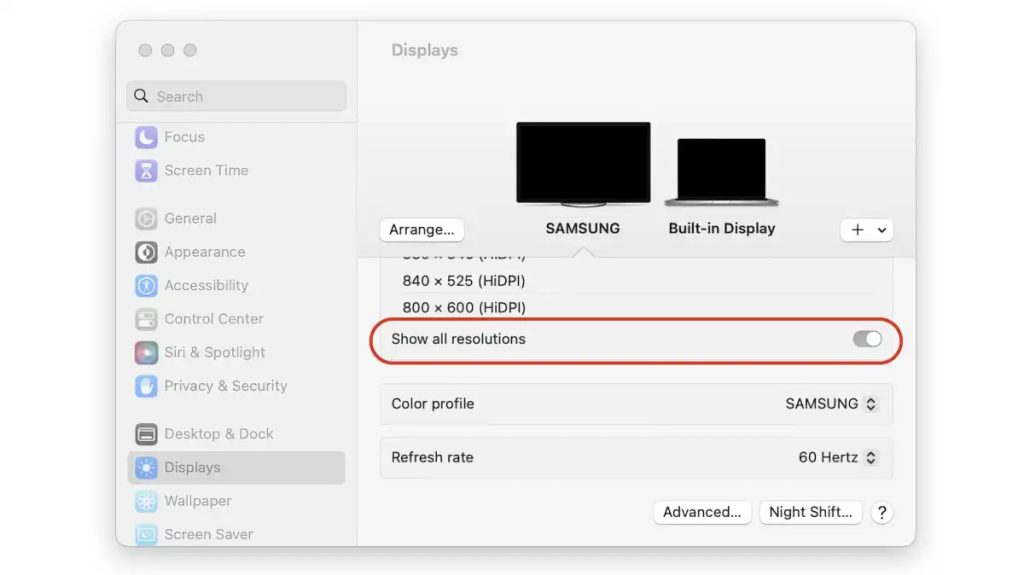
- Führen Sie auf Ihrem Mac folgende Schritte aus:
- Gehen Sie zu Systemeinstellungen.
- Gehen Sie dann zum Menü Bildschirme, um die Auflösung und die Bildwiederholfrequenz einzustellen.
Wenn Sie die gewünschte Auflösung nicht sehen, suchen Sie nach der Schaltfläche mit der Bezeichnung „Alle Auflösungen anzeigen“ und aktivieren Sie sie.